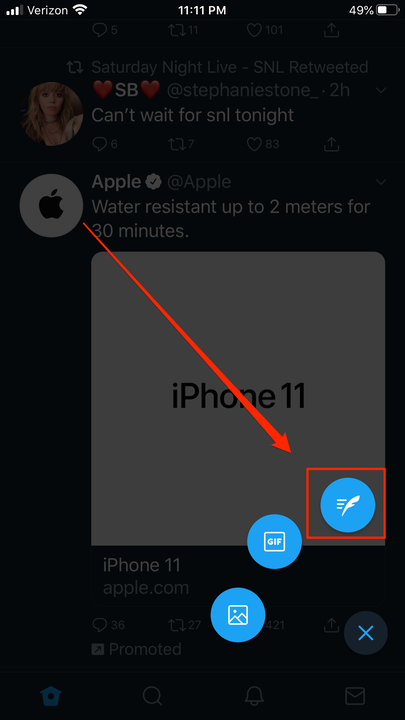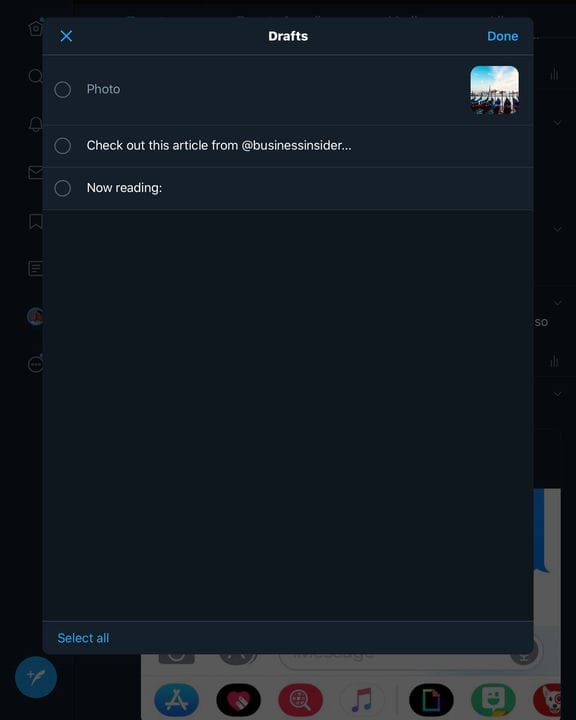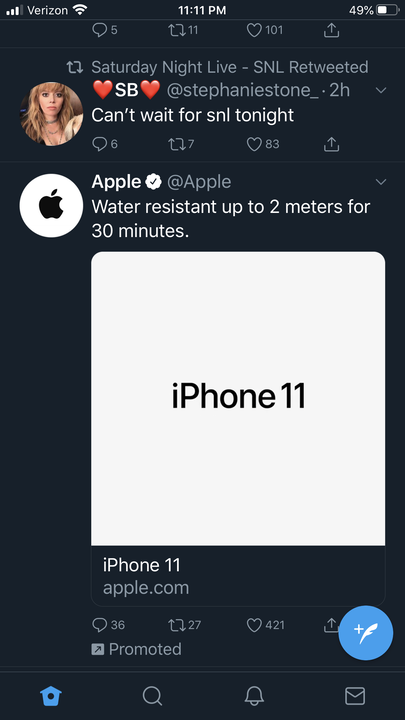Luonnosten löytäminen Twitteristä ja niiden luominen tai poistaminen
- Löydät Luonnokset Twitteristä jatkaaksesi aiemmin laadittujen twiittien muokkaamista Twitter-sovelluksessa.
- Voit tallentaa twiitin luonnoskansioosi ja käyttää sitä myöhemmin viimeistelläksesi sen kirjoittamisen tai poistaaksesi sen.
- Luonnoksiksi tallentaminen on vain vaihtoehto Twitter-sovelluksessa – et voi tällä hetkellä tallentaa ja käyttää luonnoksia haluamallasi verkkoselaimella.
- Voit halutessasi tallentaa tweetit, jos ne ovat puolivalmiita tai jos ei ole oikea aika julkaista niitä.
Jotkut twiitit luodaan muutamassa sekunnissa, mutta jotkut – ehkäpä nokkelammat – voivat viedä jonkin aikaa.
Olipa kyseessä epätäydellinen ajatus metrossa tai kirjasuositus, jonka nimeä et muista, voit aloittaa twiitin ja tallentaa sen myöhempää käyttöä varten. Valitettavasti luonnosten tallentaminen ja käyttäminen on jotain, mitä voi tehdä vain tien päällä: luonnoskansio ei ole käytettävissä Twitterin työpöydällä tai mobiilisivustolla. Jos suljet twiitin verkossa, voit vain peruuttaa tai hylätä sen.
Kun olet aloittanut twiitin kirjoittamisen, napauta sovelluksessa Peruuta nähdäksesi ponnahdusikkunan. Tämä antaa sinulle mahdollisuuden tallentaa se luonnoksena. Pääset luonnoskansioon koskettamalla uuden twiitin kuvaketta ja pitämällä sitä painettuna. Kun olet kansiossa, voit poistaa luonnoksia tai avata ne napauttamalla ja jatkaa kirjoittamista.
Näin löydät luonnokset Twitteristä.
Kuinka löytää luonnokset Twitterissä
1. Päästäksesi luonnoskansioon napauta ja pidä alhaalla uuden twiitin kuvaketta aloitusnäytössä sen sijaan, että napauttaisit sitä. Tämä avaa laajennetun valikon, jossa on kolme kuvakevaihtoehtoa. Napauta höyhenkuvaketta.
Avaa luonnos napauttamalla ominaisuuskuvaketta.
2. Tämä avaa luonnoskansiot, ja kaikki tallennetut luonnokset näkyvät niille varattuun tilaan. Napauta mitä tahansa kohdetta avataksesi uudelleen luonnosikkunan, jossa voit jatkaa kirjoittamista ja napauttaa sitten "Tweet", kun olet valmis julkaisemaan.
3. Napauta sinistä "Muokkaa"-vaihtoehtoa hallitaksesi luonnoksia.
Napauta "Muokkaa".
Luonnosten poistaminen Twitteristä
1. Toista vaiheet 1-3 yllä olevasta osiosta.
2. Napauta "Valitse kaikki" -vaihtoehtoa korostaaksesi nopeasti kaikki poistettavat luonnoksesi.
Valitse kaikki iPadin twiitit.
3. Voit myös napauttaa kuplia yksitellen valitaksesi kohteita. Valitut kohteet näkyvät vihreällä valintamerkillä. Kun valitset yhden, "Valitse kaikki" -vaihtoehto muuttuu "Poista kaikki valinnat". Napauta tätä poistaaksesi valinnan kaikista merkitsemistäsi kohteista. Napauta näkyviin tulevaa "Poista" -vaihtoehtoa poistaaksesi valitut.
Merkityt luonnokset iPadissa.
4. Lopuksi voit pyyhkäistä vasemmalle minkä tahansa twiitin päällä, jotta punainen "Poista"-painike tulee näkyviin. Napauta tätä poistaaksesi yksittäisen twiitin ilman, että sinun on avattava Muokkaa-valikko.
Poista yksittäinen luonnos.
Kuinka luoda luonnos Twitterissä
1. Avaa Twitter-sovellus puhelimessasi tai tabletissasi.
2. Napauta uuden twiitin kuvaketta aloitusnäytön oikealla puolella. iPhoneissa tämä on oikealla puolella. iPadeissa tämä on vasemmalla.
Aloita uusi twiitti.
3. Aloita twiitin kirjoittaminen. Napauta "Peruuta" vasemmassa yläkulmassa avataksesi ponnahdusikkunan. Napauta "Tallenna luonnos" -vaihtoehtoa sen poistamisen sijaan.
Valitse "Tallenna luonnos".
- On tärkeää huomata, että sinun on kirjoitettava vähintään yksi merkki tallentaaksesi luonnoksen. Et voi tallentaa tyhjää twiittiä. Jos tekstiä ei ole, "Peruuta" napauttaminen sulkee ikkunan ja palaat aloitusnäyttöön.
- "Tallenna luonnos" -vaihtoehto ei ole käytettävissä Twitterin selainversiossa. Käytitpä mobiili- tai työpöytäsivustoa, sinulla on vain mahdollisuus peruuttaa tai hylätä twiittisi. Twitter varoittaa sinua, kun olet kadottamassa luonnoksesi.
Twitter-sivustolla ei ole mahdollisuutta tallentaa luonnoksia.